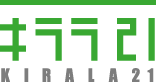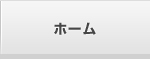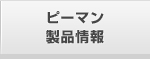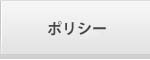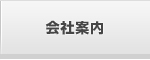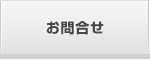![]()
サポート窓口
下記までメールにてお願いいたします。
| 「製品サポートお問合せフォーム」へ | メーラーを起動する: support@kirala21.com |
|---|---|
| 「営業窓口お問合せフォーム」へ | メーラーを起動する: sales@kirala21.com |
FAQ
- Q.CD-ROM駆動で、レスポンスに問題はありませんか?
- A.起動時は、ハードディスクに比べ、多少時間がかかります。ただし、機能を絞り込み、メモリおよびディスクにキャッシュする処理を行っており、 運用時、CD-ROMが回ることがほとんどありません。したがって、レスポンスで問題となったケースはありません。
- Q.CD-ROMは使用中、取り出してもいいのですか
- A.常にCD-ROMから読み込みを行うので、取り出しはできません。
- Q.CD-ROMドライブはあるのですが、CD-ROM起動に対応していません
- A.起動用FDを作成し、FDから起動したのち、CD-ROM駆動で実行させることが可能です。
- Q.使用するパソコンは、Windowsと兼用できるのですか?
- A.「だいこん」専用サーバーになります。
- Q.ディスクは何台必要ですか?
- A.1台でも使用可能ですが、できればバックアップ用にもう1台ご用意ださい。 内蔵IDEのみの場合、
2台をミラーリング、1台をバックアップと、3台用意していただくのが理想です。 - Q.ファイル単位での権限設定は可能ですか?
- A.できません。以下の理由により、共有フォルダ単位での権限設定を選択しました。
・設定のわずらわしさを省く
・ファイルには権限属性を持たせないため、ファイルを移動したときの、権限設定もれ、管理などに悩まされることがない
・共有フォルダの運用により、ファイルに対する権限設定は、代用可能な部分が大きい
・Linuxの権限設定のしくみと、Windowsでの権限設定の扱いは異なる部分が多く、すっきりした形で整合させるのが難しい - Q.日本語は問題なく使用できますか?
- A.ファイル名、フォルダ名、(もちろんファイルの中身)は、全く問題ありません。
ただし、ユーザー名、コンピュータ名、共有フォルダ、プリンタ名などは半角アルファベットのみになっています。
※Macintoshからの接続には制限があります。 - Q.現在WindowsNT/2000ドメイン管理を行っていますが、共存はできますか?
- A.はい。ユーザー名のみ「だいこん」へ登録する必要がありますが、パスワードは既存のNT/2000ドメインサーバーへ問い合わせ、認証する設定ができます。
2000のアクディブディレクトリには対応しておりません。また、セカンダリドメインコントローラにはなれません。 - Q.ファイルサーバーのソフトは何ですか?
- A.sambaをベースにしたものを使用しています。そのため、Windowsサーバーとは、若干異なる部分もあります。
- Q.Linuxを使用とのことですが、プリンタドライバはLinux用が必要なのですか?
- A.「だいこん」においては、スプールの管理のみ行うだけです。プリンタドライバは、WindowsクライアントにWindows用をインストールして使用します。
- Q.ファイルシステムは何ですか?
- A.Linux標準のext3です。従って、保存ファイルは、Linux-OSにさえ接続すれば、「だいこん」に依存せず、取り出すことが可能です。
- Q.プリンタはどんなものでも使用できますか?
- A.パラレルポート接続、TCP/IP接続のものは基本的にOKですが、一部、Windowsプリンタドライバと双方向でやりとりをするものなど、 使用できない機種もあります。USB接続のものは「だいこん」には接続できません。
- Q.かなり古いパソコンがあるのですが、使用できますか?
- A.ファイルサーバーは、同時に数10人、数百人がアクセスする環境でなければ、それほど大きなCPUパワーを必要としません。例えばPentium200MHz、 メモリ32MbyteのPCがあれば、最近の低価格、大容量ディスクを入れ、十分なファイルサーバーとして活用が可能です。古いマシンでディスクの容量制限がある場合、 Promise FastTrackTX2000のような、IDE-RAIDカードのご利用をおすすめいたします。
- Q.かなりの人数で同時アクセスがあるので、高速なパソコンを入れたいのですが。
- A.いわゆるサーバー用PCが使用可能です。現状では、IBM xSeries 220、Compaq Proliant ML370などのSCSI-RAIDマシンで、稼動実績があります。(テープドライブは対応しておりません)
※事前に、評価版で動作確認をお願いいたします。 - Q.インテル以外のCPUでは使用できないのですか?
- A.K6III,Duaron,Crusoeなどでは基本的に動作します。また、Athronでは一部動作しないことも確認しております。評価版でテストの上ご使用ください。
- Q.複数CPU(SMP)、HT(HyperThread)には対応していますか?
- A. 現在のところ対応していません。SMPマシンでは、動作はしますが1CPUのみ使用する形となります。HTは機能をOFF(disable)にしてご使用ください。 今後のバージョンでは対応を検討していきます。
- Q.samba3.x、LDAP、ActiveDirectory、kernel2.6.x等への対応について
- A.これらの機能は、現在検証中です。バージョン2.xにおいて、それらを実装する予定です。
- Q.セキュリティホールが発見された場合など、バージョンアップはどうなるのですが?
- A. 脆弱性などの度合いを考慮し、緊急性がある場合などは、すみやかにバージョンアップ版をリリースいたします。 CD-ROMイメージでダウンロードしていただく形態になります。バージョンアップはもちろんCD-ROMを入れ替えるだけです。
- Q.ネットワークカード、RAIDカードなど対応していないようなのですが?
- A. 技術、ライセンス的に問題のないものであれば、積極的に組み込んでいきますので、メーカー、型番などをお知らせください。
- Q.Windows XPからつながらないのですが?
- A. WindowsXPでは、ユーザー名が違っていることがよくあります。スタートボタンの横のバー上で、
マウスの右ボタンを押し、表示される「タスクマネージャ」を起動してください。
「ユーザー」のページで表示されているのが、現在ネットワーク上で有効なユーザー名となります。
この名前が、「だいこん」で登録したユーザー名と一致しているかをご確認ください。 - Q.Windows XP(Professional)から「だいこん」のドメインに参加できません
- A. 参加の手続きは終了し、一旦参加できたのですが、その後
「ドメインに接続できません。ドメイン コントローラがダウンしているか利用できない状態になっている、またはコンピュータ アカウントが見つからなかったことが原因として考えられます。 後からもう一度やり直してください。このメッセージが引き続き表示される場合は、システム管理者に連絡してください。」
のメッセージが出て参加できない場合があります。
「コントロールパネル」 「管理ツール」 「ローカル セキュリティ ポリシー」において
「ローカル セキュリティ設定」を起動して、 「ローカル ポリシー」 「セキュリティ」フォルダに
おいて「ドメイン メンバ:常にセキュリティ チャネルのデータをデジタル的に暗号化または署名する」を無効に設定してください。 - (参考)http://www.samba.gr.jp/project/kb/J0/0/60.html

- (参考)http://support.microsoft.com/default.aspx?scid=kb;ja;318266

- Q.Windows Vista/7/8/10 から「だいこん」に接続できません。
- A. Windows Vista/7/8/10においては、XPなど以前のWindowsから接続方法が変更になっているため、接続できない現象が起こります。Vistaにおいて以下の変更を行ってください。
ただし、この変更により、接続時のセキュリティレベルが低下(XPと同等レベルまで)しますので、ご注意ください。
・[スタート]->[検索の開始]で「regedit」と入力
・HKEY_LOCAL_MACHINE 以下の [SYSTEM]->[CurrentControlSet]->[Control]->[Lsa]を
順にたどる
【Windows Vistaの場合】
・[LmCompatibilityLevel]をダブルクリックし、値を「1」に変更
【Windows7の場合】
・新規で(DWORD値 32ビット)を[LmCompatibilityLevel]の名前で作成し、値を「1」に設定 - Q.Windows 10(2018年後半以降) から「だいこん」に接続できません。
- A. Windows 10の更新で、接続プロトコルの既定値が変更になっています。以下の手順で、「SMB
1.0/CIFSクライアント」を有効にしてください。
・「コントロールパネル」-「プログラムと機能」-「Windowsの機能の有効化または無効化」
「SMB 1.0/CIFSファイル共有のサポート」
「SMB 1.0/CIFSクライアント」にチェック - Q.「だいこん」を再起動すると、「だいこん」のドメインに参加できなくなります
- A. ドメインに参加するWindows(2000/Xp pro)において、
「ネットワークID」->「プロパティ(識別の変更)」->
「ドメインのメンバシップが変更されるときにプライマリDNSサフィックスを変更する」
のチェックを「オン」にしてください。(通常はオンになっています) - Q.Promise FastTrak TX2000 カードで、高負荷時、以下のようなメッセージが
コンソール画面に多く出ます - A. May 16 16:15:10 vegetable kernel: FastTrak : Drive interrupt timeout.(1), status = 0xd0863b17
May 16 16:15:10 vegetable kernel: FastTrak : RESET Channel1 * DEV1(Fail), status = 0xd08644bb
May 16 16:15:10 vegetable kernel: DEV2(OK), status = 0xd08644bb
1.8.0-pr6a以降をお試しください。
それでも、多く表示される場合、ディスクの故障も考えられます。 - Q.Promise FastTrak 100 カードで、起動時、以下のようなメッセージが
コンソール画面に多く出で使用できません - A.PROMISE FastTrak Series Linux Driver Version 1.03.0.2
FastTrak:Drive interrupt timeout.(1),status=0xcc857877
FastTrak:RESET Channel1-DEV1(Fail),status=0xcc8521b
Waiting initial...
FastTrak100のBIOSバージョンをご確認ください。 v2.00.xxxxバージョンのBIOSは、ドライバの入手ができないために、対応できておりません。 v1.31バージョンをご使用ください。(137Gオーバーのディスク認識はできません) - Q.i865Gチップセットのマシンで、起動しません
- A. [vegetable]error:could not find IDE CD-ROM
のメッセージが出て、起動しないことがあります。
これは、CD-ROMが見つからないというメッセージです。
コンピュータのBIOS設定で
On-Chip Serial ATA Diabled
にすることにより、使用可能になります。(この場合、シリアルATAは使用できません)
※1.8.xバージョンより、i865チップセットに対応していますので、新しいバージョンをご使用ください。 - Q.Macintosh OS X からの接続で、漢字が文字化けして見えません
- A.Mac OS Xからの接続は、SMB共有(smb://コンピュータ名/共有名)ではなく、 「だいこん」側で「Macintosh接続を使用する」とした上で、AFP接続(afp://コンピュータ名/共有名)で接続してください。(あるいは、FTP接続も可能です)
- Q.Macintosh OS X 10.5 Leopard からAFP接続できません
- A.Leopardより、接続時クリアテキストでのパスワード送信ができなくなったための問題です。
Leopard上「ターミナル」より以下のコマンドを実行することにより設定を変えることが可能です。
ただし、現在のところファイル名の日本語表示ができません。
クリアテキストでのパスワードの送信を可能にする設定(元に戻す場合、最後を"no")
defaults write com.apple.AppleShareClient "afp_cleartext_allow" -bool yes
クリアテキストでパスワードを送信するときに警告を出す場合(元に戻す場合、最後を"no")
defaults write com.apple.AppleShareClient "afp_cleartext_warn" -bool yes
設定変更後、再起動してください。 - Q.再起動後、ディスクのチェック(fsck)がエラーを起こし、起動できません
- A.メモリーモードで起動(起動時mem[enter])し、コンソールでのメニュー、「ディスクの検査」を実行してください。
その際、「自動修復」のオプションをはずして、実行し、...Fix(?)という問いにすべてYを入力して進んで下さい。
この処理を何度か実行し、最終エラーがなくなるまで行ってください。
何度行ってもエラーがなくならない場合、ディスクの障害か、修復不可能なファイルシステム障害の可能性があります。 ファイルシステム障害の場合、初期化を行えば(内容は消去されます)修復可能ですが、ディスクの障害の場合、ディスクの交換が必要です。
どのディスクが障害を起こしているかを特定する方法ですが、ディスク名としてvghda,vghdb....などが表示されていますので、この名前から特定します。
vghda,vghdb...などの最後の文字は、接続されているディスク毎a,b,c,dと順に振られています。
この順はコンソールでのメニュー、ディスクの「現在の設定状況」で表示されるディスクの順序と一致します。 - Q.Mylex DAC960 RAID/eXtremeRAID/AcceleRAID カード接続のディスクを認識できません
- A.Mylex(現LSI Logic)社、DAC960 RAID/eXtremeRAID/AcceleRAIDカードのファームウェアバージョンが古いと、ドライバ組み込み時にエラーが発生し、 ディスクを認識できません。ボードのファームウェアを以下のものにアップグレードしてご使用ください。
| ボード型番 | バージョン |
|---|---|
| eXtremeRAID 2000/3000 and AcceleRAID 352/170/160 | 6.00-01以降 |
| eXtremeRAID 1100 | 5.06-0-52以降 |
| AcceleRAID 250, 200, and 150 | 4.06-0-57以降 |
| DAC960PJ,DAC960PG | 4.06-0-00以降 |
| DAC960PU, DAC960PD, DAC960PL, DAC960P | |
| 3.51-0-04(dual flash ROM) | |
| 2.73-0-00(single flash ROM) 以降 |
- Q.Macintosh接続後、外部Windowsマシンへのバックアップ中にエラーが起きます。
- A.履歴表示では「エラー: 一部コピー不可(23) [test]」のような表示が出ます。
また、ログ(messages)に以下のようなメッセージが記録されます。
Mar 25 15:15:51 vegetable kernel: smb_create: .AppleDouble/..Parent.JYk5kB failed, error=-2 Mar 25 15:15:51 vegetable kernel: smb_create: .AppleDouble/.IMG_1274.JPG.Al3rEQ failed, error=-2
これは、Macintosh固有のファイル(.AppleDB,.AppleDoubleなど)で"."(ドット)ではじまるものがあり(リソースフォーク)、それらがWindowsではサポートされていないいために起こります。 Macintosh接続を利用されている場合、リモートバックアップはFTPにより、Unix系(linux等)マシンへバックアップする必要があります。また、バックアップからファイルを戻す場合も、 「だいこん」のFTP接続機能を利用してFTPにより戻してください。
以上問題が発生している場合でも、Macintosh固有ファイル以外は正しくバックアップされています。
「だいこん」動作確認
動作上問題がある場合、また、動作をご確認いただいた場合、
下記リンクをクリックしてメール送信をお願いします。
※動作確認情報は、動作リスト(HPなどでは匿名にて実績リストとして公表)としてのみ利用させていただきます。
※外部への提供等は一切行いません。
※内容は、おわかりになる範囲で結構です。
「だいこん」動作確認は support@kirala21.com へお送りください。
| 「だいこん」サポート/動作確認フォームの確認事項 | |
|---|---|
| 1.動作した/しない | ○・× |
| 2.製品バージョン | |
| 3.コンピュータメーカー・型番 | メーカー製の場合 |
| 4.マザーボードメーカー・型番 | 自作マシンの場合 |
| 5.CPU: | |
| 6.ディスク接続方法 | IDE/SATA/SCSI/SAS)(単体/RAID) |
| 7.SCSI/RAIDカードなど | |
| 8.ネットワークカード | オンボード以外の場合 |
| 9.起動方法 | CD-ROM(IDE/SATA/USB)/USBメモリ |
| 10.UPS | ご使用の場合、メーカー型番 |
| 11.その他特記事項 | |
| 12.問題がある場合状況をお知らせください | |
「だいこん」ネットワークチェックツール
このツールを使用して、クライアントネットワーク環境を診断することができます。
「だいこん」サーバーに接続できないとき、このツールを使用して、チェックしてください。
| 動作環境:Windows95/98/Me/NT4.0/2000/XP | |
|---|---|
| 使用方法 | |
| 1.ダウンロードした「VegCheck.zip」(Zip圧縮)を任意のフォルダに入れ、ダブルクリックして解凍 | |
| 2.解凍された、「使用方法.txt」をダブルクリックして、使用方法をご覧ください |
「だいこん」UPS接続チェックツール
このツールを使用して、RS-232C(シリアル)ポートに接続されたUPS信号をリアルタイムにチェックすることができます。UPSの信号線の状態を確かめるために、ご使用ください。
| 動作環境:Windows95/98/Me/NT4.0/2000/XP | |
|---|---|
| 使用方法 | |
| 1.ダウンロードした「check232.exe」(自己解凍)を任意のフォルダに入れ、ダブルクリックして解凍 | |
| 2.解凍された、「使用方法.txt」をダブルクリックして、使用方法をご覧ください |